Oglas
Da li vas stalno pitaju za pomoć u računalu? Ili ste možda vi taj koji pitate. Bilo kako bilo, gledanje i upravljanje zaslonom na daljinu mogu uštedjeti vrijeme i zbrku oba završava.
Programi za daljinski pristup nisu samo zato što nekome pomažu ili im je pomogao problem s računalom također će vam biti od koristi u održavanju sastanaka preko računala, a da se zapravo ne sastanete u njima osoba. Možete čak daljinski pristupiti računalu s telefona.
Mi u MakeUseOf pokrivali smo članak za člankom o aplikacije za daljinski pristup i dijeljenje zaslona, ali konsolidirat ću neke potencijalno rjeđe one za koje možda niste čuli. Vjerojatno smo čuli za popularne programe u igri: TeamViewer i LogMeIn. No možda je došlo vrijeme da razmislimo o jednako solidnim suparnicima.
Bilješka: Pogledajte sljedeće članke ako tražite aplikacije za dijeljenje zaslona za Android ili iPhone 5 najboljih aplikacija za dijeljenje zaslona na Androidu i iPhoneuŽelite li dijeliti zaslon svog telefona na Androidu ili iPhoneu? Te aplikacije omogućuju vam dijeljenje zaslona s prijateljima kako biste surađivali u bilo čemu. Čitaj više .
AnyDesk je možda onaj najlakši alat za udaljeni radni stol 4 jednostavna alata za dijeljenje ekrana koje možete koristiti u bilo kojem trenutkuDijeljenje zaslona s obitelji ili kolegom može biti bezbolno. Upotrijebite ova četiri besplatna alata za dijeljenje zaslona kako biste što brže dijelili zaslon bez kompliciranih instalacija. Čitaj više za bilo koga na svijetu. Podržava sve glavne platforme, tj. Windows, Mac, Linux, FreeBSD, Android i iOS. I to je najbliža stvar jednostavnosti dodavanja i reprodukcije.
Značajke unutar AnyDeska
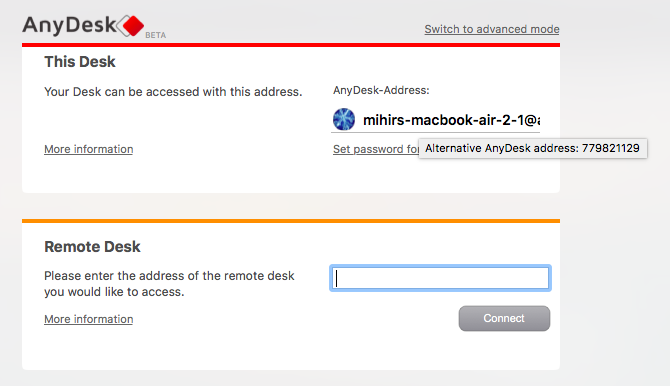
Besplatna verzija AnyDeska nudi sve dobrote koje bi svaki prosječni Joe poželio. Očito možete daljinski pristupiti računalu druge osobe i vidjeti njihov ekran. Međutim, adresa ili prostor imena obično zbunjuju. Evo savjeta: Postavite pokazivač miša iznad adrese da biste vidjeli alternativni 9-znamenkasti broj AnyDesk adrese.
Pozitivne
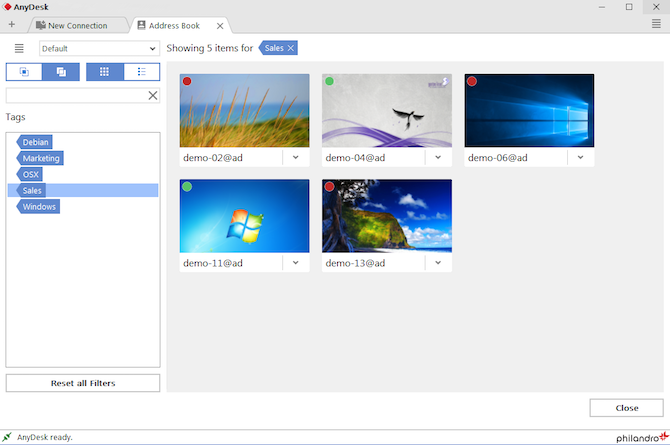
Povezivanje dva uređaja putem AnyDeska mrtvo je jednostavno. Podržava i audio i video prijenos, pa možete razgovarati dok pomažete. Besplatna verzija omogućuje vam prijenos datoteka s dva uređaja, što olakšava pristup bilo čemu, bilo gdje.
negativi
Besplatni račun podržava samo vezu 1: 1, što znači samo dva uređaja odjednom. AnyDesk plaćanje premija planova neka vam poveća ovaj kapacitet.
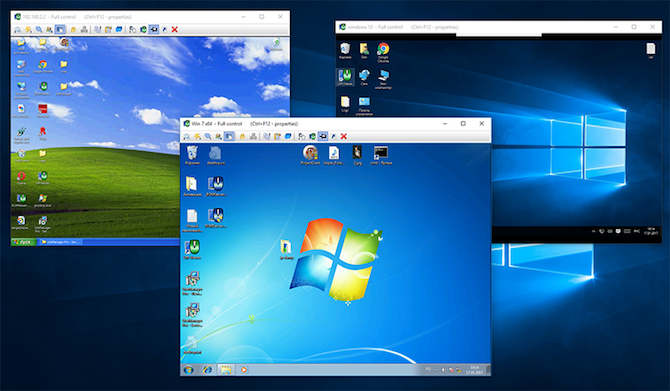
LiteManager je najmoćniji od ovih besplatnih alata za daljinski pristup. Istovremeno, to nije jednostavno i jednostavno sučelje. Ali kada u bilo kojem trenutku dobijete kontrolu nad 30 računala, to je dovoljno dobar kompromis.
Značajke u programu LiteManager
LiteManager ima dva različita programa za instaliranje, na strani poslužitelja i gledatelja. Gledatelj može pristupiti do 30 računala u besplatnoj verziji, a još više uz plaćenu verziju. To čini LiteManager idealnim za IT menadžere malih timova.
To podržava Windows, macOS, Android i iOS. Korisnici Linuxa mogu pokrenite program s Vinom Kako pokrenuti Windows aplikacije i igre sa Linux Wine-omPostoji li neki način da Windows softver radi na Linuxu? Jedan je odgovor upotreba Vina, ali iako može biti vrlo korisno, vjerojatno bi vam to trebalo biti samo posljednje sredstvo. Evo zašto. Čitaj više . LiteManager također ima QuickSupport način za vezu bez instalacije. Ovaj je način idealan za sve kojima je potrebna pomoć i nema već instaliran LiteManager. Glavni je program bolji za administratore sustava.
Pozitivne
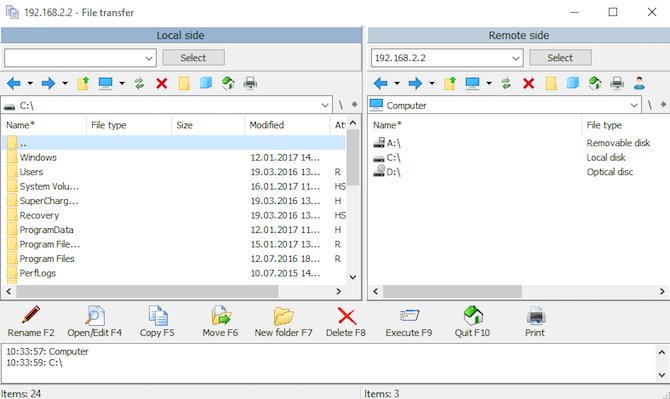
Nijedan drugi besplatni alat za udaljenu radnu površinu ne podržava toliko računala odjednom. To čini LiteManager jedinstvenim i fantastičnim alatom za administratora sustava. Uz to, ima gotovo sve značajke koje se možete sjetiti, poput prijenosa datoteka, jednostavnosti prevlačenja i padanja, zapisa događaja i još mnogo toga.
negativi
Za administratore jedino što nedostaje u besplatnoj verziji su karte i snimač zaslona. Te su značajke dostupne uz plaćenu verziju LiteManager-a, ali opet, postoje i bolje aplikacije ako ste spremni platiti.
Remote Utilities je popularan alat za daljinski pristup i dijeljenje ekrana 7 najboljih dijeljenja zaslona i softvera za daljinski pristupDijeljenje zaslona Windows ima brojne prednosti. Pomoću ovih besplatnih alata dijelite zaslone ili imate udaljeni pristup drugom računalu. Čitaj više . To je prilično moćan, zaobilazeći vatrozidove i NAT uređaje. I povezuje se s mnogim računalima istovremeno. Ali podržava samo Windows računala, dok mobilne aplikacije samo vam dopušta da djelujete kao gledatelj.
Značajke unutar udaljenih uslužnih programa
Instalirajte program "Host" udaljenih uslužnih programa na računala kojima želite pristupiti. Instalirajte program "Viewer" na vaše računalo. Povežite njih preko IP adrese i gotovi ste. Ne može biti jednostavnije.
S besplatnom verzijom možete zadavati više zadataka i kontrolirati do 10 računala i više ako želite platiti. Zapravo, to je jedina razlika između besplatne i plaćene verzije Remote Utilities - koliko PC-a možete istovremeno kontrolirati. Ako vam je 10 dovoljno, besplatne su vam sve značajke premium programa.
Brza napomena, morat ćete registrirajte se i dobiti besplatnu licencu pokrenuti program.
Pozitivne
U besplatnoj verziji Remote Utilities postoje izvrsne značajke koje drugi programi nude samo u njihovim plaćenim verzijama. Na primjer, dobivate sinkronizaciju adresara, što je u malom uredu neprocjenjivo.
Ima i pristup bez nadzora, što znači da možete računalom daljinski upravljati čak i kad vlasnik nije na radnoj stanici.
negativi
Kako želim da su daljinski programi dostupni na više platformi, ali samo za Windows. To je doista jedina negacija ovog programa.
Mikogo je još jedna aplikacija koja radi i daljinski pristup i dijeljenje zaslona. Podržava Windows, Mac i Linux te je izvrstan program za rad u timovima.
Značajke
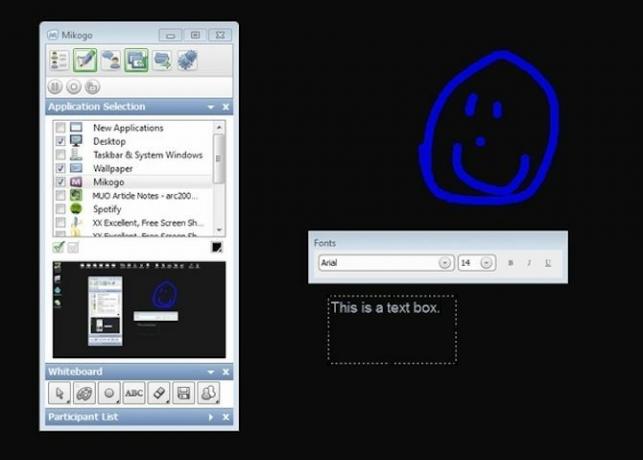
Ne samo da radi na osnovama kao što su chat i prijenos datoteka, već vam omogućava i da odlučite koje aplikacije gledatelji gledaju prilikom predstavljanja. Postoji bijela ploča za stvaranje crteža i teksta, sučelje je vrlo intuitivno i postoji mogućnost snimanja.
Još jedna stvar koja mi se svidjela su govorni mjehurići (koji se lako mogu onemogućiti) koji će vas podsjetiti na sve funkcije koje mogu učiniti - na njih se jednostavno vraćaju dok još učite program. Sviđa mi se i to dok koristite program, na malom zaslonu u prozoru možete vidjeti što se prikazuje na zaslonu druge osobe.
Pozitivne
Puno korisnih značajki i višestruka veza čini ga izvrsnim za timove. Nema vremenskog ograničenja.
negativi
Kôd u programu se ne može kopirati i zalijepiti, niti se prozor može promijeniti veličinu. Također imajte na umu da se svaki put kada se klikne ikona za program stvara novi prozor. Morao sam ručno zatvoriti svaki u programsku traku.
Poanta
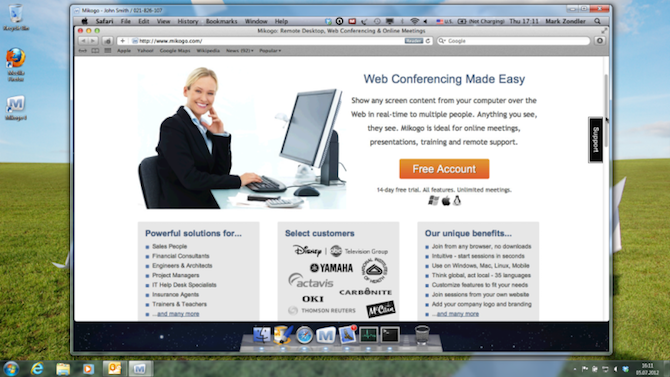
Kao što je ranije rečeno, Mikogo je izvrstan za grupe ljudi, ali može se koristiti i kao alat jedan na jedan. Iako će se možda malo pretjerano koristiti za pomoć nekome samo u računalu.
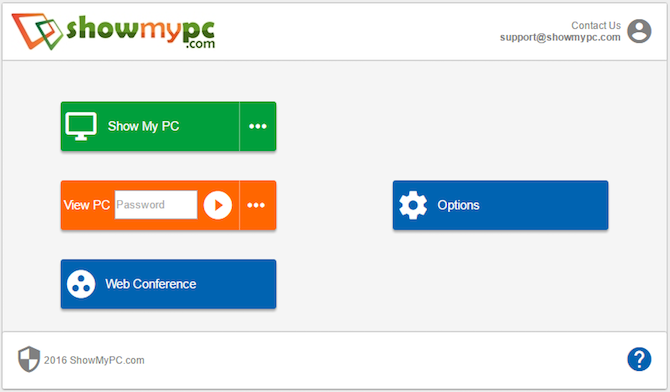
ShowMyPC usmjerena je na dijeljenje ekrana. Uz prilično jednostavno korisničko sučelje i kompatibilnost sa sustavom Windows, Mac i Linux, čini solidan izbor ako dijelite zaslon sve što tražite.
Značajke
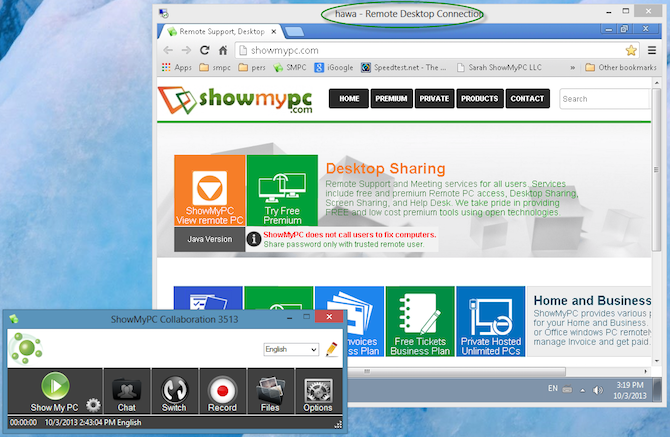
U besplatna verzija značajke uključuju mogućnost snimanja i dijeljenja snimaka zaslona, Android telefon podršku, ograničenu ploču za chat sobe, ograničeno dijeljenje aplikacija, prijenos datoteka (ne prijenos mape), zakazivanje sastanaka, jednosatna lozinka, jednosatno trajanje sesije i ograničeno broj sudionika po sastanku, što ovisi o mrežnom prometu.
Pozitivne
Nema instalacije - jednostavno pokrenite aplikaciju i pokrenite je.
negativi
Budite spremni na skočni prozor koji promovira premium usluge nakon završetka sesije.
Poanta
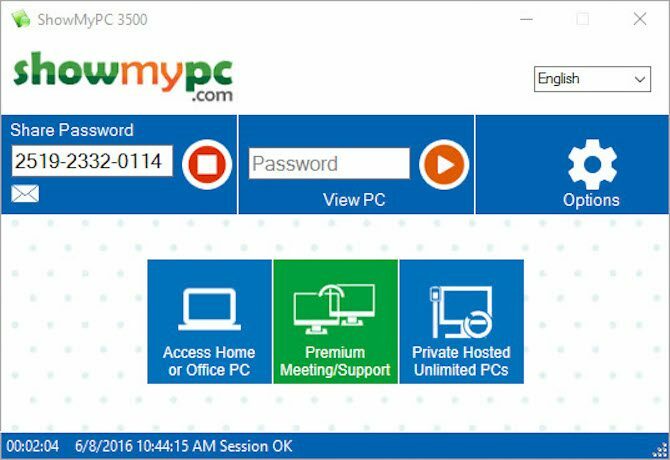
ShowMyPC mi sigurno nije najdraži. Njegova web stranica nije najlakša za kretanje, a trebalo mi je neko vrijeme da pronađem "besplatnu" vezu - možete reći da se ona ne promovira jako. U skladu s tim, sučelje programa i nije sve tako loše te ga čini prilično jednostavnim za korištenje i razumijevanje. Od 5 zvjezdica dao bih ShowMyPC-u ocjenu 3,5 zvjezdice.
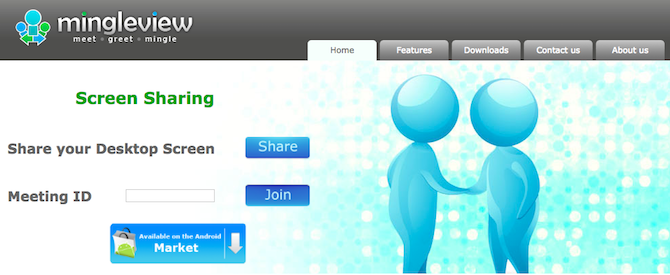
MingleView je program za dijeljenje ekrana temeljen na sustavu Windows koji je potpuno besplatan i nema nadogradnju premijskog paketa. To znači da vam neće smetati skočni prozori kada završite sesiju. Također nema postupak instalacije i može se jednostavno preuzeti i pokrenuti klikom na “Share” i zatim dopuštanjem za preuzimanje na vaše računalo.
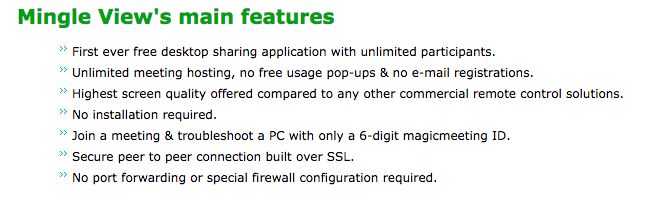
MingleView s posebnim značajkama ističe se vrlo lijepo. Kao što možete vidjeti na gornjem popisu, omogućuje neograničen broj sudionika i hosting sastanaka. Pored toga, ne morate se registrirati ili registrirati kao mnoge usluge ovdje.
Tvrdi se da nudi najvišu kvalitetu zaslona. Korisničko sučelje je jednostavno - malo isto zapravo, jednostavno - i lako je otkriti što učiniti, sa samo nekoliko gumba. Peer-peer veza je sigurna i izgrađena je preko SSL-a. Pored toga, nije potrebno prosljeđivanje porta ili posebna konfiguracija vatrozida.
Pozitivne
MingleView je brz, jednostavan za upotrebu i bilo koja platforma može pogled još jedna radna površina putem web-platforme.
negativi
Datoteka za preuzimanje je samo za Windows.
Poanta
MingleView nije loša alternativa za neke druge, ali ne bih rekao da je najbolje. Znam da neki mogu reći da se ne radi o sučelju, nego o značajkama. Ali u mom umu sučelje je značajka i MingleView jednostavno ne nudi vrlo intuitivno ili čisto izgledajuće sučelje.
To bi moglo reći impresivno je i činjenica da ima svojstva koja ima i da je besplatna onaj s kojim idete ako planirate ugostiti veliku zabavu za gledanje, samo se obratite Windows. Od 5 zvjezdica dao bih MingleView ocjenu od 3 zvjezdice.

ScreenLeap se također u potpunosti temelji na webu, a također i samo dijeljenje zaslona. Međutim, rekao bih da od svih internetskih sučelja ScreenLeap izgleda i djeluje najljepše. Takođe je jednostavan za korištenje - jednostavno kliknite veliki veliki gumb na kojem piše "Dijelite zaslon sada"I ti si dobar put.
Značajke
Iako, nema puno stvarnih značajki sa ScreenLeapom, njegova jednostavnost i izvrsna funkcionalnost ne smiju se zanemariti. Ali glavna značajka koju ima je sposobnost dijeljenja sesije na nekoliko načina. Postoji veza za kopiranje i lijepljenje u bilo koji oblik komunikacije od IM-a do e-pošte do Facebook poruke. Ili postoji kôd koji možete kopirati ili pročitati osobama s kojima se povezujete. Možete upisati i adresu e-pošte ili telefonski broj na koji želite poslati kôd.
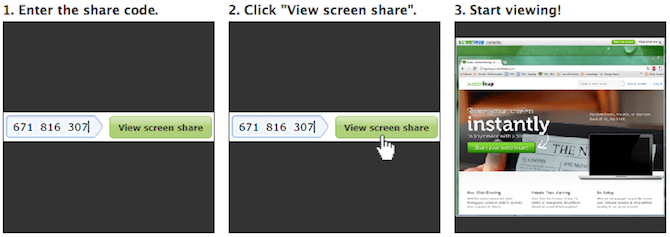
Pozitivan
Vrlo jednostavno i izravno. Postoji mnogo načina dijeljenja poziva na sesiju ovisno o razini udobnosti osobe s različitim oblicima tehnologije. Također imate mogućnost dijeljenja različitih prozora ili cijelog zaslona.
Također, uopće nije potreban račun ili registracija.
Negativan
Zapravo nema puno negativnih problema sa ScreenLeapom kada smatrate da to nije glavna aplikacija, već jednostavno web mjesto. Iako je malo istaknut, ne možete ga usporediti sa Mikogovom skupinom.
Poanta
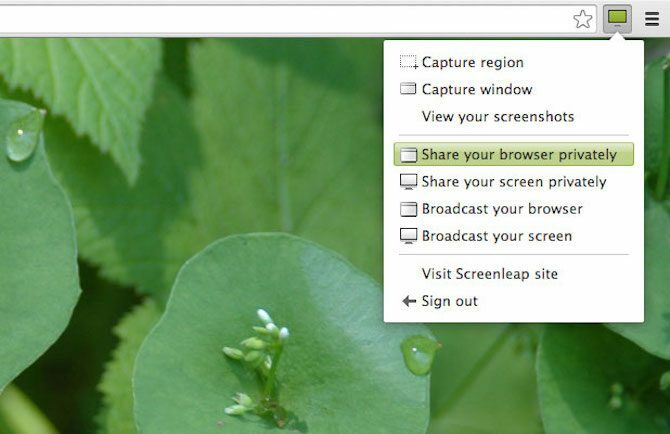
Možda trenutno razmišljate kako ScreenLeap puše MingleView iz vode, a u pravu ste. To radi. To je jednostavno, brzo je i korisno je što radi. Toplo preporučujem za jednostavno dijeljenje zaslona i dobio bi mu 4,5 od 5 zvjezdica.
SkyFex je mrežna usluga udaljenog pristupa. To znači da i za to nije potrebno preuzimanje jer je u potpunosti preglednik. To također znači da je dostupna na svim platformama, što je lijep izbor za one koji traže jednostavan alat za pomoć klijentima ili čak samo prijateljima.
U skladu s tim, SkyFex ima veliku komercijalnu prisutnost jer omogućava tvrtkama da prilagode sučelje svom logotipu, stil boja i prilagođene veze, kao i mogućnost prikaza veze do udaljenih sesija izravno na tvrtki web stranica. To stvara lojalnost kupaca i samo izgleda profesionalnije - naravno, to ipak nije besplatno.
Značajke
Osim značajki za neplatište za prilagodbu, sama web aplikacija prilično je lijepa. Najprije, započnimo s prikazom računa s gledišta "stručnjaka". Stranica je čista i jednostavna. Postoji mogućnost dodavanja dodatnih računala koja će biti povezana s računom. Postoji i nekoliko načina za povezivanje s klijentom, bilo putem ID-a, slanjem veze izravno klijentu ili putem e-pošte.
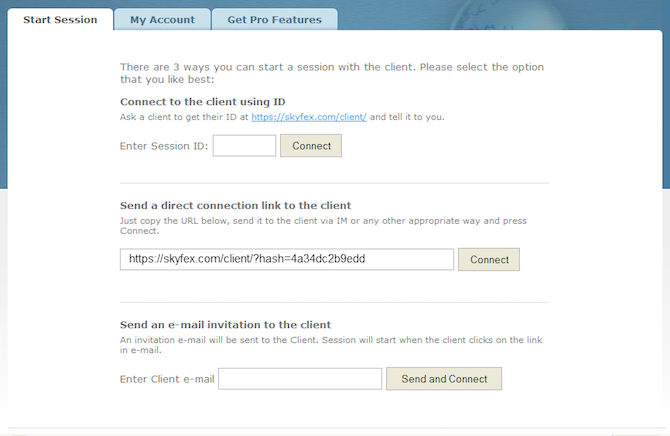
Dok sesija radi imate pristup nekoliko alata kao što su informacije o sustavu, daljinski upravljač, slanje datoteka, daljinsko ponovno pokretanje, dijeljenje radne površine, chat i način rada preko cijelog zaslona. Isto tako je uredno da će se desnim klikom mjehurić s porukama pokazati gdje ciljate.
Pozitivne
SkyFex ima nekoliko sjajnih značajki unutar svog besplatnog modela. Od daljinskog upravljanja do gledanja podataka o sustavu, sigurno ste zadovoljni s njim.
negativi
U početku nisam pomislio da bih to rekao, ali ima nekih negativnih problema sa SkyFexom. Za jedan vam je dat samo 30 minuta vremena po sesiji. Koliko znam, s tim istim korisnikom možete započeti novu sesiju nakon toga i ne bi trebalo biti nikakvih problema.
Također sam smatrao da je zbunjujuće što je zahtijevao dodatak preglednika na kraju klijenta kada se klikne veza. To bi neke korisnike moglo odbaciti ako nisu svjesni što je dodatak i iako izjavljuje da je besplatan adware / špijunski softver, oni bi mogli postati malo sumnjivi. Znam da me je osoba s kojom sam testirao uhvatila na oprezu, jer mnoge web stranice mogu tvrditi da nisu zlonamjerni softver, ali to ne znači da jesu. Nadamo se da imaju povjerenja u vašu bolju prosudbu.
Poanta
Sveukupno, SkyFex izgleda kao izvrstan alat. Ima sve potrebne funkcije i nadajmo se Ne treba vam više od 30 minuta da riješite problem, ali nije problem ako jeste (jer svi znamo da se to rijetko događa). Jedna velika prednost koju SkyFex ima nad lokalnim programom je ta što tome možete pristupiti bilo gdje jednostavnom prijavom. Ne morate trošiti vrijeme na preuzimanje i instaliranje programa ako ste na javnom računalu pokušavajući pomoći nekome. Dajem SkyFexu 4,5 od 5 zvjezdica.
9. Yugma SE za Skype [Više nije dostupno]
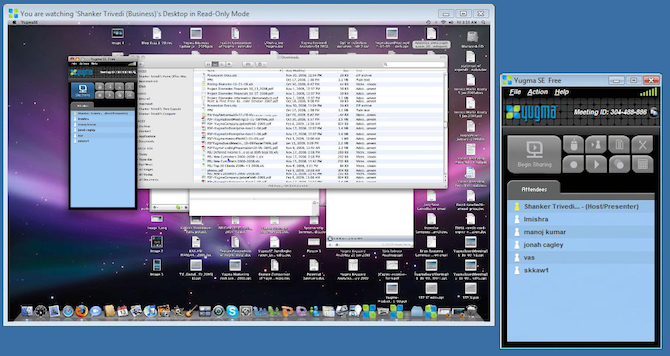
Yugma SE For Skype aplikacija je za dijeljenje zaslona i konferencije. Posebno je sjajno za timove i poslovne profesionalce koji žele imati sastanak, ali nemaju vremena ili luksuza da to osobno izvedu. A budući da je Skype toliko uobičajen za većinu ljudi, zašto se ne integrirati u njega i olakšati svima posao?
Značajke
Skype integracija omogućuje vam da kao predavač uvezete kontakte, omogućavajući vam da lako pozovete ljude s popisa.
Postoji velika mogućnost mogućnosti prebacivanja prezentatora, telefonske konferencije putem Skypea, zakazivanje sastanaka i korištenja alata za bilješke i alata na ploči. Ali to je samo vrh ledenog brijega, pa potražite popis u nastavku za ostale značajke.
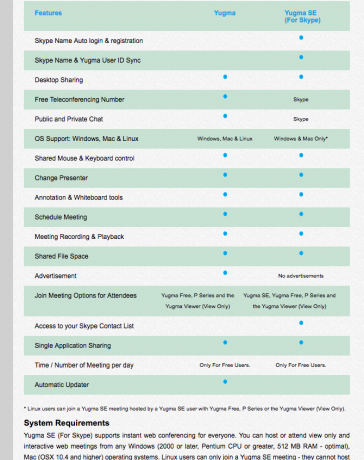
Važno je napomenuti da Yugma SE For Skype radi samo za Windows i Mac, iako Linux korisnici i dalje mogu sudjelovati na sastanku, jednostavno ga ne mogu ugostiti s preuzetim programom.
I na kraju, zadivljujuća značajka je da istovremeno možete imati do 20 sudionika u jednom sastanku.
Pozitivne
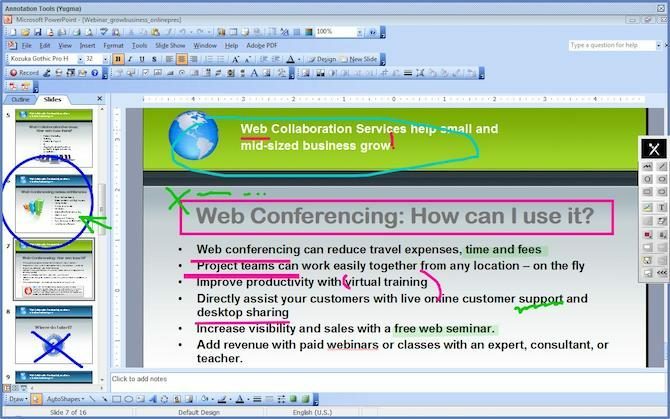
Do sada sam nabrojao sve pozitivne Yugme, pa zaista nema puno toga za dijeliti. Bilješka je izvrsna značajka i jedan od najvažnijih trenutaka. To je solidan program s laganim sučeljem koje nije samo intuitivno, već i produktivno i što je vrlo važno u profesionalnom okruženju. Cijela web stranica u cjelini je jednostavna za kretanje.
negativi
Nažalost, postoje neki. A to što nije u potpunosti kompatibilan s Linuxom je najveći. Drugi je negativan to što sastanak ima vremensko ograničenje od 30 minuta i tada je započeo program. Tako se nadamo da se svi prilično brzo pridružuju kako bi se stvari pobrinule.
Poanta
Yugma SE For Skype je odličan dodatak Skypeu i budući da većina ljudi već ima program, to koordiniranje s njima čini lakim. No ne treba im Skype biti otvoren za sudjelovanje na sastanku, već jednostavno trebaju dodati svoju Skype poruku u polje Email ID. Dajem Yugma SE For Skype 4 od 5 zvjezdica.
Tri druga alataWorth Meninging
Mnogo je na MakeUseOfu o računanju virtualnih mreža (VNC), a ja ću pridonijeti još više tome. TightVNC i UltraVNC, koji su spomenuti na MakeUseOf, izvrsne su besplatne opcije za daljinski pristup putem VNC-a. Oba ova programa omogućavaju vam da se prijavite na računalo, uključujući i vaše kod kuće dok niste, i potpuno kontrolirate radnu površinu.
Preglednik Google Chrome sada dolazi sa vlastitim besplatnim proširenjem za udaljeni pristup radnoj površini. Radi na Windows, Mac i Linuxu, a postoje i mobilne aplikacije za iOS i Android. Jednostavno je postavljanje i korištenje s bilo kojeg mjesta i lijepo funkcionira čak i na mobilnim podacima. Pogledajte naš cjeloviti vodič za upravljajte računalom pomoću Chrome Remote Desktop Kontrolirajte svoje računalo s bilo kojeg mjesta koristeći Chrome Remote DesktopTrebate daljinsko upravljanje računalom s drugog uređaja? Muče se s RDP-om ili uslugama poput LogMeIn-a? Pa, imamo rješenje: Google Chrome! Otkrijmo kako daljinsko upravljanje računalom s Chromeom. Čitaj više .
Što je s Linuxom?
Čini se da nekoliko programa u potpunosti ne radi s Linuxom (iako to radi UltraVNC), pa sam vam dao nekoliko veza iz prošlih članaka o MakeUseOf na ovu temu:
- Ubuntu Remote Desktop - Ugrađen, VNC kompatibilan i Dead Easy Ubuntu Remote Desktop: Jednostavan, ugrađen, VNC kompatibilanTrebate se daljinski povezati s vašim Ubuntu računarom? Upotrijebite Ubuntu alate za udaljenu radnu površinu za pristup računalu s Linuxa, macOS-a ili Windows-a. Čitaj više
- Kako uspostaviti udaljeni pristup radnoj površini Ubuntu-a iz sustava Windows Kako uspostaviti udaljeni pristup radnoj površini Ubuntu s Windows-aŽelite daljinski pristupiti svom Ubuntu kućnom računalu s druge lokacije? Evo načina za daljinski pristup Ubuntu-u iz Windowsa. Čitaj više
Koje biste odabrali?
Svakako postoje prednosti i nedostaci svake usluge, ali smatram da su cjelokupni ScreenLeap, SkyFlex, Mikogo i CrossLoop najbolji i ne treba ih zanemariti.
A za SSH svrhe, provjerite kako se Windows 10 SSH postavlja protiv PuTTY-a Windows 10 SSH vs. PuTTY: Vrijeme je za prebacivanje klijenta na udaljeni pristup?Pogledajmo kako postaviti SSH pristup u sustavu Windows 10 i mogu li novi alati zamijeniti PuTTY. Čitaj više .
Aaron je diplomirani stručnjak za pomoć u veterini, sa svojim primarnim zanimanjima u divljini i tehnologiji. Uživa u istraživanju vani i fotografiranju. Kada ne piše i ne prepušta se tehnološkim nalazima na svim međuprostorima, može ga naći bombardiran niz planinu na svom biciklu. Više o Aaronu pročitajte na njegovoj osobnoj web stranici.
